utorrent启用远程控制的教程
时间:2024-01-04 10:58:01作者:极光下载站人气:79
utorrent是一款十分优秀的bt客户端下载工具,它为用户带来了带宽优化、任务安排、rss自动下载和主流dht等功能,能够为用户带来强大且优质的下载服务,因此utorrent软件吸引了不少的用户前来下载使用,当用户在utorrent软件在下载种子文件时,可以根据自己的需求来启用远程控制功能,这样可以让用户用浏览器来访问客户端了,但是用户不知道怎么来设置,其实设置的方法是很简单的,用户直接在设置窗口中点击远程控制选项卡,接着在勾选启用utorrent远程控选项即可解决问题,那么接下来就让小编来向大家分享一下utorrent启用远程控制的方法教程吧,希望用户能够从中获取到有用的经验。
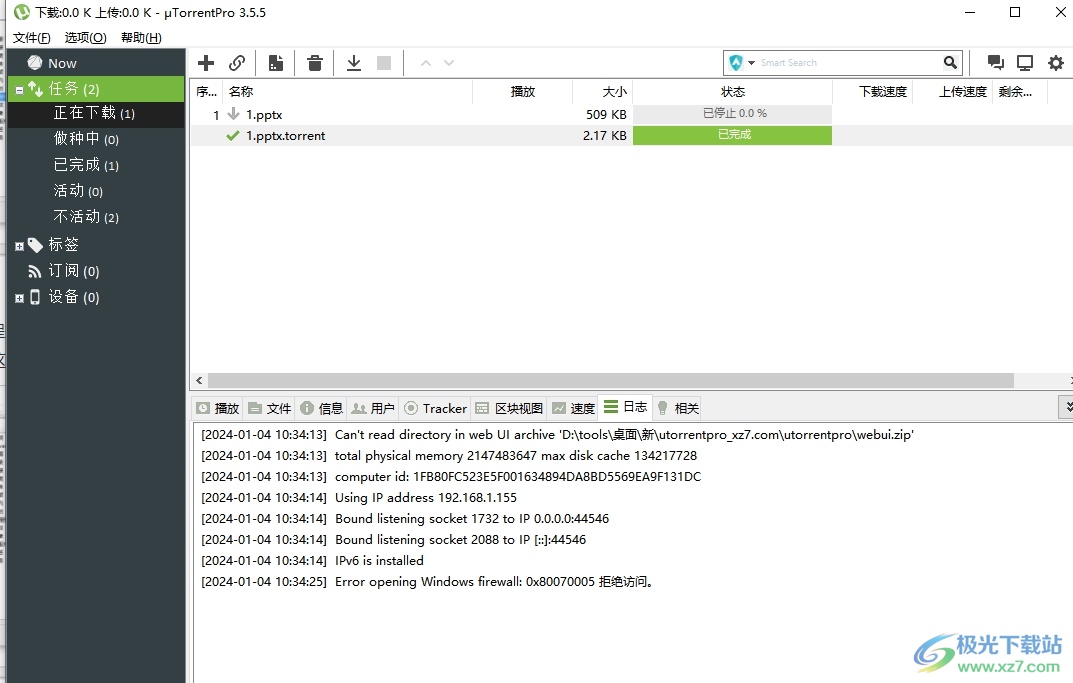
方法步骤
1.用户在电脑上打开utorrent软件,并来到主页上点击菜单栏中的工具选项,在弹出来的下拉框中点击设置选项
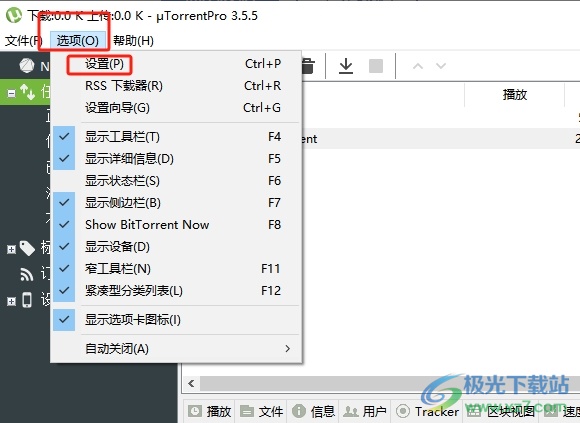
2.进入到设置窗口中,用户将左侧的选项卡切换到远程控制选项卡上
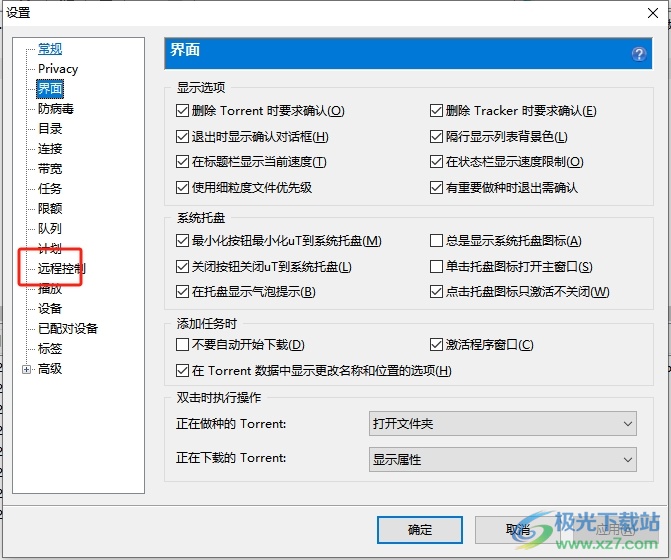
3.接着在页面右侧的功能选项中,用户勾选启用utorrent远程控制选项即可
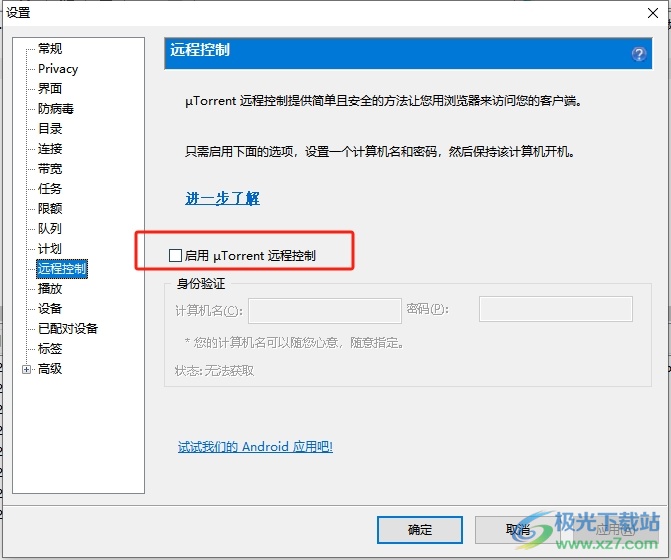
4.这时在下方的身份验证板块中,用户设置好计算机名称和密码这两个选项
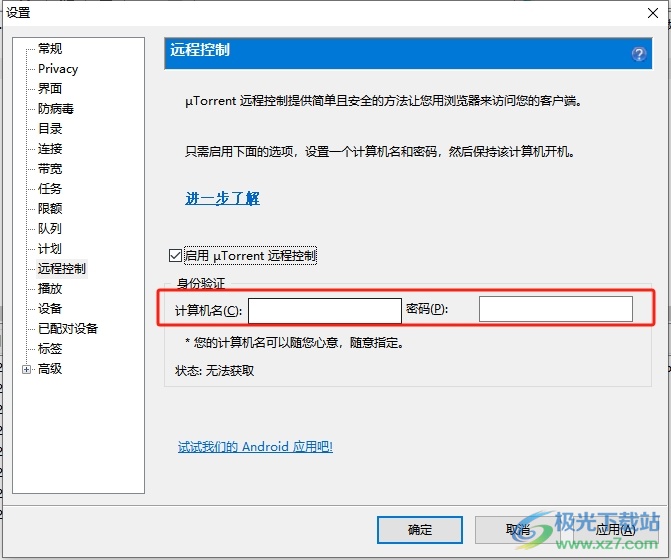
5.完成上述操作后,用户直接在窗口的右下角按下应用和确定按钮就可以了
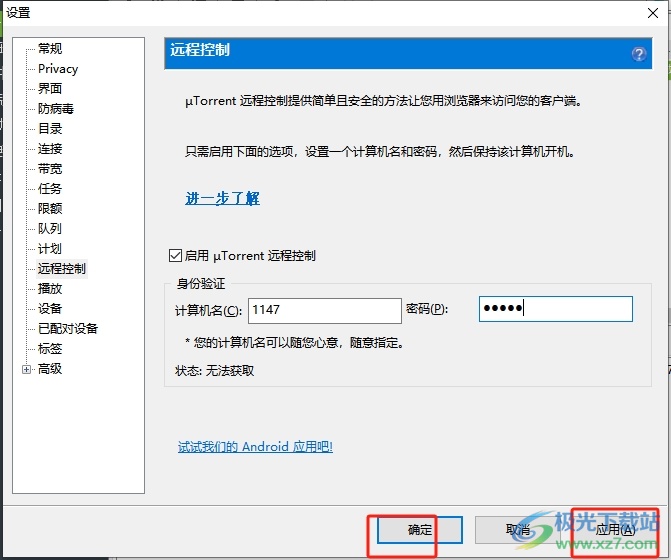
以上就是小编对用户提出问题整理出来的方法步骤,用户从中知道了想要开启远程控制功能,就可以进入到设置窗口中点击远程控制选项卡,接着勾选其中的启用utorrent远程控制选项就可以了,方法简单易懂,因此感兴趣的用户可以跟着小编的教程操作试试看。

大小:4.75 MB版本:v3.6.0.47124环境:WinAll, WinXP, Win7, Win10
- 进入下载
相关推荐
相关下载
热门阅览
- 1百度网盘分享密码暴力破解方法,怎么破解百度网盘加密链接
- 2keyshot6破解安装步骤-keyshot6破解安装教程
- 3apktool手机版使用教程-apktool使用方法
- 4mac版steam怎么设置中文 steam mac版设置中文教程
- 5抖音推荐怎么设置页面?抖音推荐界面重新设置教程
- 6电脑怎么开启VT 如何开启VT的详细教程!
- 7掌上英雄联盟怎么注销账号?掌上英雄联盟怎么退出登录
- 8rar文件怎么打开?如何打开rar格式文件
- 9掌上wegame怎么查别人战绩?掌上wegame怎么看别人英雄联盟战绩
- 10qq邮箱格式怎么写?qq邮箱格式是什么样的以及注册英文邮箱的方法
- 11怎么安装会声会影x7?会声会影x7安装教程
- 12Word文档中轻松实现两行对齐?word文档两行文字怎么对齐?
网友评论